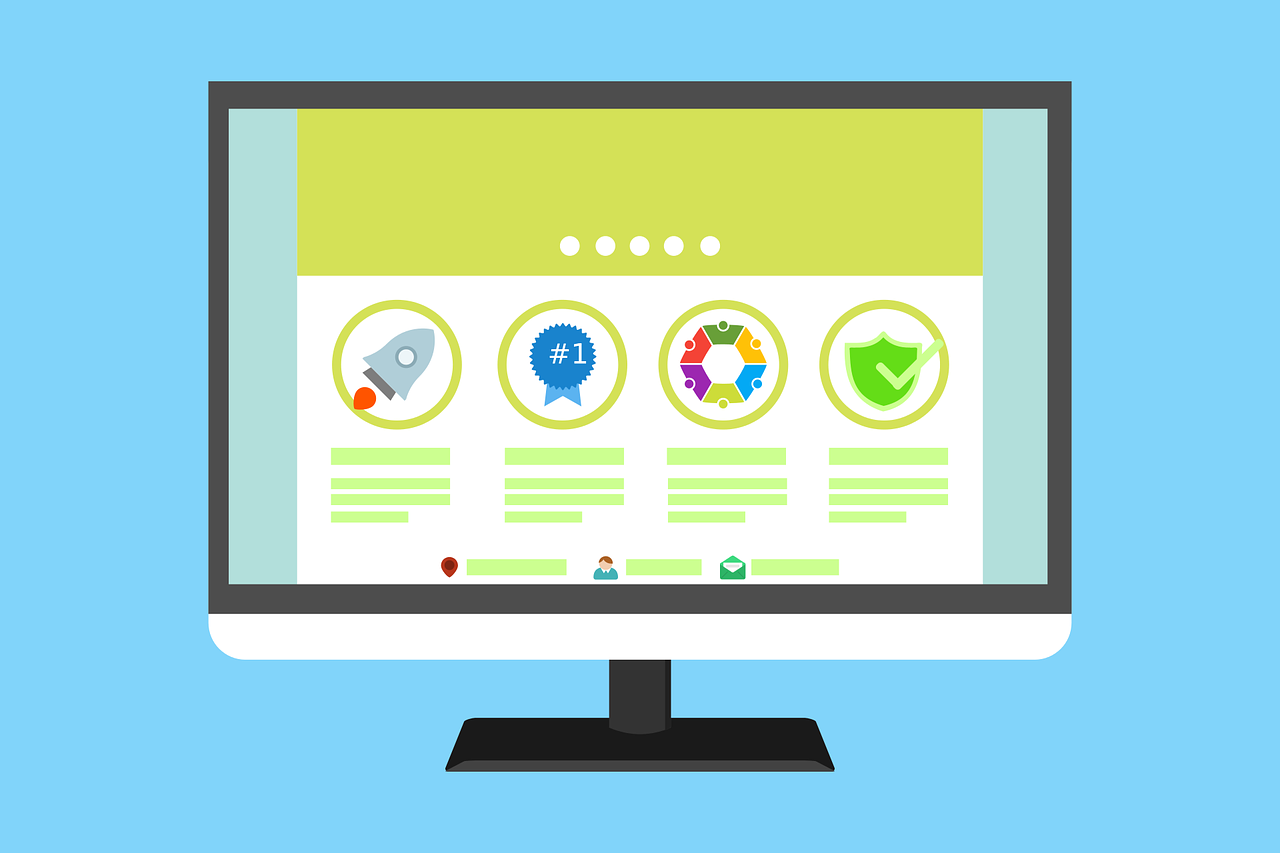ベーシック認証とは?活用例や設定方法・注意点を分かりやすく解説!
WEB
2016年7月29日
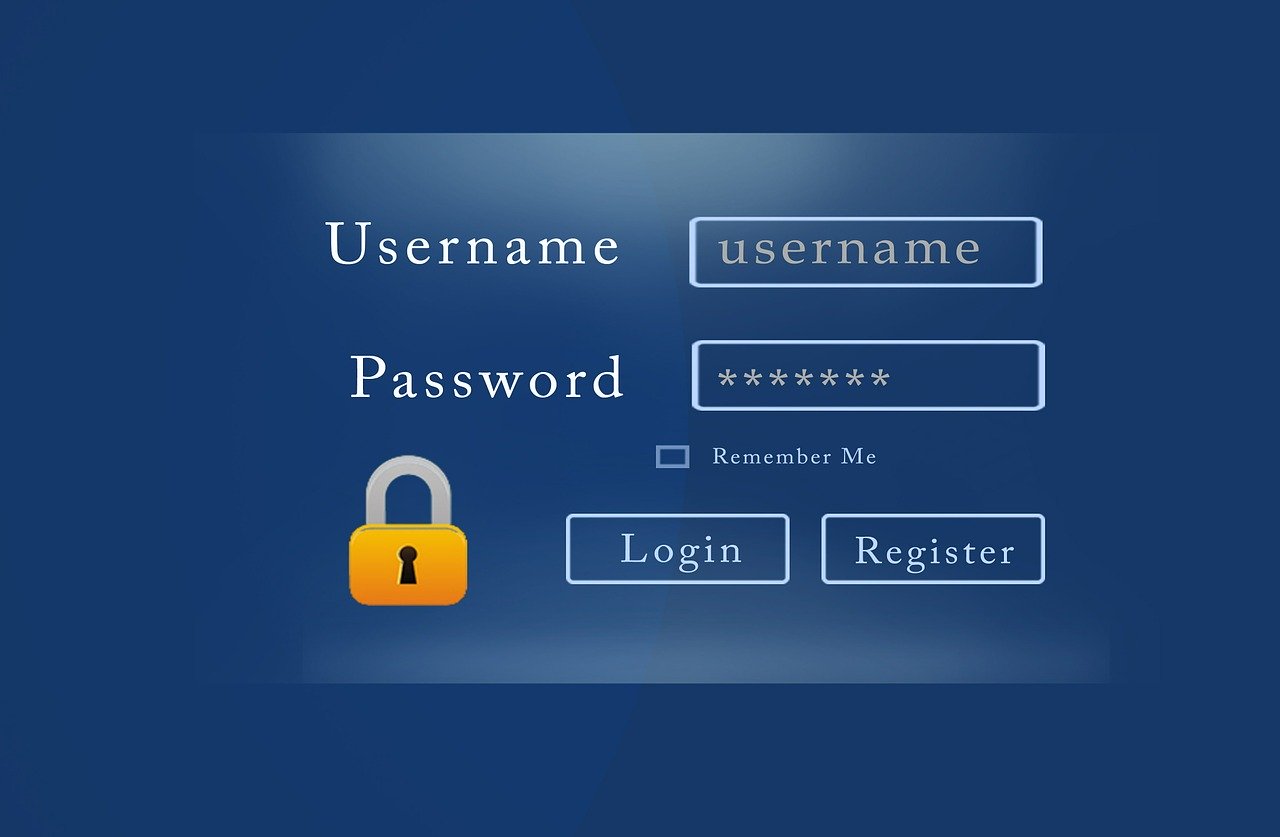
Webサイトへのアクセスを制限する方法として、ベーシック認証を導入する方法があります。
今回は、Webに関する知識がない人向けに、活用例や設定方法、注意点などを解説していきます。
目次
ベーシック認証とは?
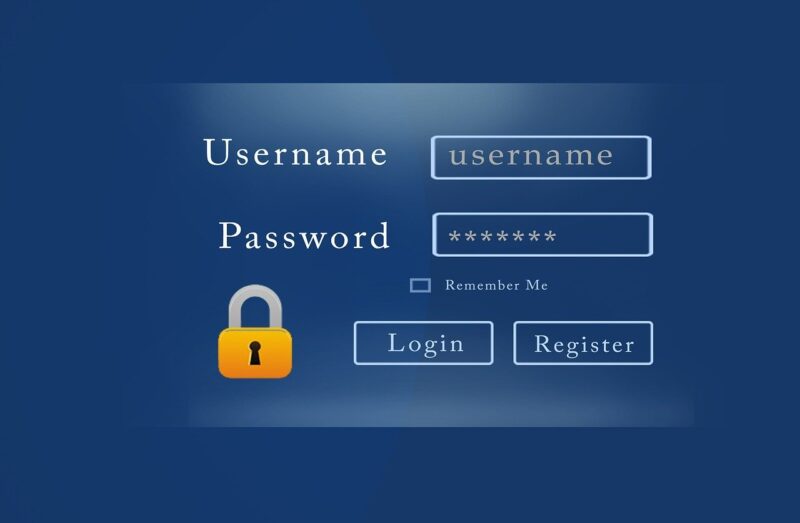
そもそもベーシック認証とは簡易的な設定をすることで、IDとパスワードがなければWebサイトが閲覧できなくなる機能のことです。設定すると、ID・パスワードの入力画面が表示されるようになります。
ベーシック認証の活用例
ベーシック認証は、主に以下のようなシーンで活用されています。
特定のユーザー向けコンテンツ
医師や教員など、特定の資格を持っているユーザー向けにWebサイトを公開したい場合に活用できます。
資格を持っている人や見てほしい人だけに、パスワードを発行すれば、他の人が閲覧する心配もありません。
公開前のWebサイトを管理したい
公開前のWebサイトを見られたくない場合、公開までの間、ベーシック認証を設定するという方法があります。
編集をする人や、政策を依頼している人が閲覧できるようにしておけば、公開前にサイトの見え方などの確認もできます。
ベーシック認証の設定方法
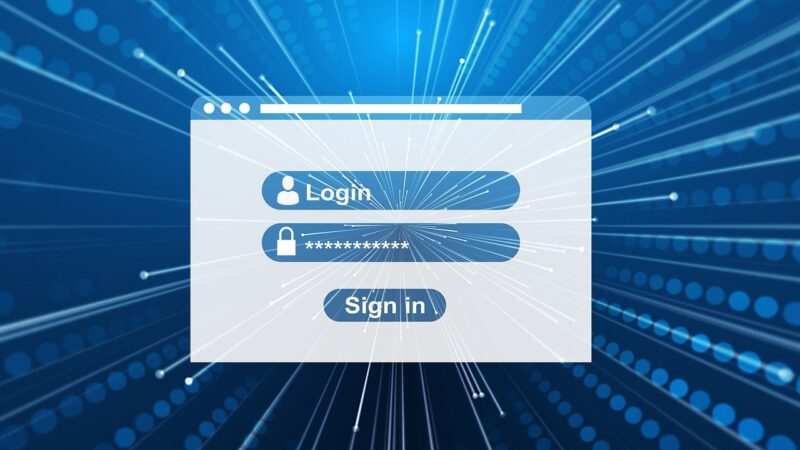
ここでは、ベーシック認証の設定方法を紹介します。設定には、「.htaccess」「.htpasswd」と呼ばれるファイルを作成します。
「.htaccess」を作成する
「.htaccess」の作成には、メモ帳を使って新規ファイルを作成します。メモ帳には以下の4行を記述します。
AuthType Basic
AuthName “認証名”
AuthUserFile “.htpasswdファイルの場所”
require valid-user
AuthName “認証名”には、好きな名称を付けます。日本語だと文字化けをする場合もあるため、半角英数字を使った名称を入れましょう。
AuthUserFile “.htpasswdファイルの場所”には、アクセス制限をしたい場所のフルパス(サーバー内でのフルパス)を入力します。
4行を入力したら、設定したいファイルの場所でアップロードします。
「.htpasswd」を作成する
こちらは、ベーシック認証におけるIDとパスワードを設定します。先ほど同様、メモ帳を使って新規ファイルを作成していきます。メモ帳には以下のように、ID名とパスワードを入力します。
ID名:パスワード
ここでのパスワードは、暗号化した文字列を入力する必要があります。「パスワード 暗号化」と検索すれば、暗号化してくれるツールがいくつか出てくるので、そちらを活用しましょう。
ID名と、暗号化したパスワードを入力したら、「.htaccess」と同じ場所へ「.htpasswd」をアップロードして完了です。
ベーシック認証を設定するときの注意点

ベーシック認証は簡易的に設定できる分、以下のような注意点があります。
再入力の必要がない
ベーシック認証は、とても簡易的な設定です。そのため、ブラウザを閉じるまで一度の入力で何度もアクセスができてしまうという、セキュリティ面での脆弱さがあります。
設定には一定の知識が必要
ベーシック認証の設定は簡易的とお伝えしていますが、無理なく設定するにはWebに関する一定の知識が必要です。
Webサイトを作ったことがない、設定に関する用語が分からないという人は、進める中で難しさを感じることもあるでしょう。
ベーシック認証が設定できないときの対処法
ここでは、ベーシック認証が設定できない時の対処方法を紹介します。
フルパスは合っているか
エラーの原因として多いのが、「.htpasswd」に入力したフルパスが合っていないというものです。
フルパスはサーバーのコントロールパネルから確認できる他、PHPスクリプトをサーバーにアップロードすることでも確認が可能です。
ファイル名が間違っていないか
「.htaccess」「.htpasswd」それぞれのファイル名にスペースが入っていたり、改行が入っていたりすると、正しく設定されない場合があります。
また、メモ帳内に貼り付けた文字列の中に、不要なスペースが入っていないかも確認しましょう。
ベーシック認証は簡易的な機能
ベーシック認証の意味や活用例、設定方法、注意点を紹介してきました。
ベーシック認証は簡易的な機能のため、十分なセキュリティを担保したものではありません。
利用する際は、注意点をよく理解した上で活用していきましょう。
contact
お問い合わせ
サービスやお見積りのご相談を承っております。 どうぞお気軽にお問い合わせください。
サービスやお見積りのご相談を承っております。
どうぞお気軽にお問い合わせください。
メールでお問い合わせ